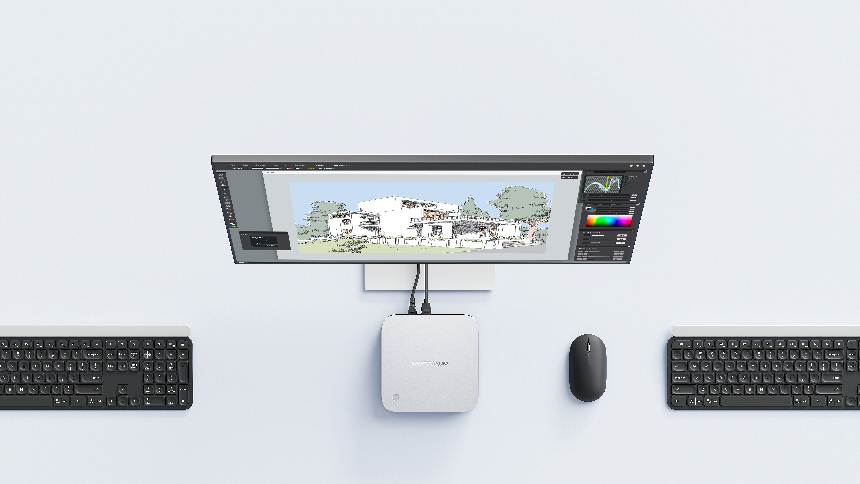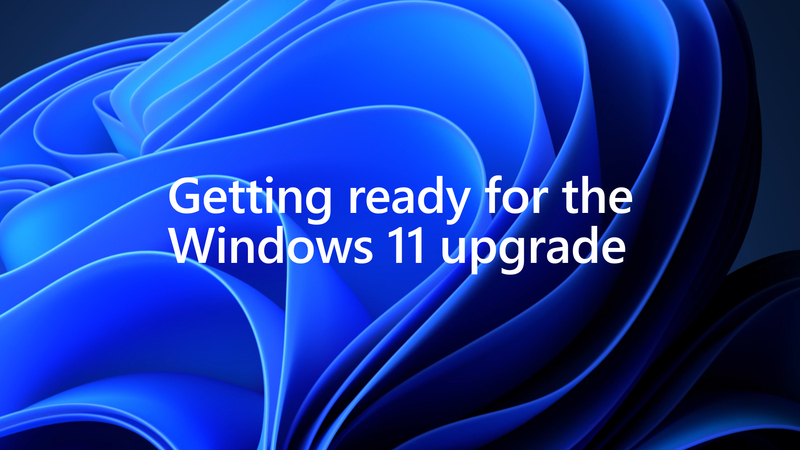Blog
Guide des modifications apportées aux services système Microsoft et des méthodes de mise à jour de Windows 11
Modifications apportées au service système Microsoft
Le 29 avril, Microsoft a mis à jour le tableau de bord d'état des versions de Windows et a confirmé un changement important : après l'installation de la mise à jour cumulative publiée le 8 avril, les appareils Windows 11 22H2/23H2 ne peuvent pas être mis à niveau directement vers Windows 11 24H2 via WSUS (Windows Server Update Services) ou USS (Unified Update Service). Cependant, la mise à jour KB5058405 du 13 mai a résolu ce problème, corrigeant l'échec de la mise à jour WSUS (code d'erreur 0x80240069). Le canal WSUS est à nouveau disponible.
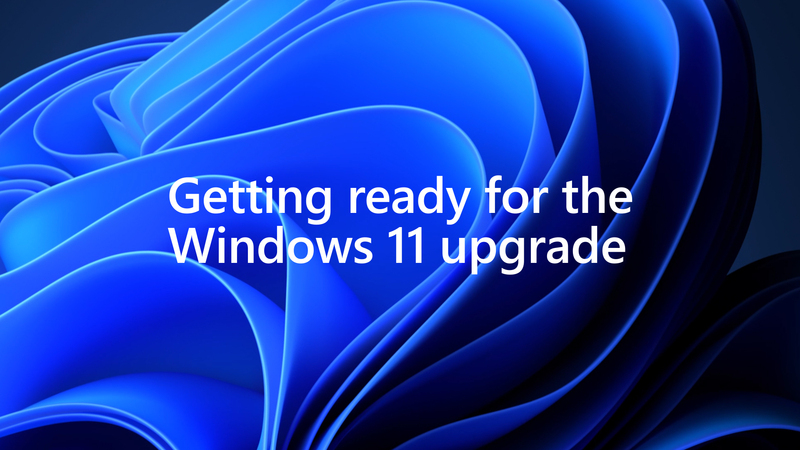
Alternatives à la mise à jour Windows 11 24H2
Les utilisateurs peuvent installer Windows 11 24H2 en téléchargeant le fichier ISO.
Voici les étapes :
Méthode 1 : Créer un support d'installation à l'aide de l'outil officiel de Microsoft
1. Visitez la page de téléchargement officielle de Microsoft : https://www.microsoft.com/en-us/software-download/windows11
2. Téléchargez l'« Outil de création de médias ».
3. Exécutez l'outil et sélectionnez « Créer un support d'installation pour un autre PC ».
4. Choisissez la langue, la version et l'architecture (il est recommandé de les garder cohérentes avec le système actuel).
5. Sélectionnez l'option « Fichier ISO ».
6. Attendez que le téléchargement soit terminé et enregistrez le fichier ISO.
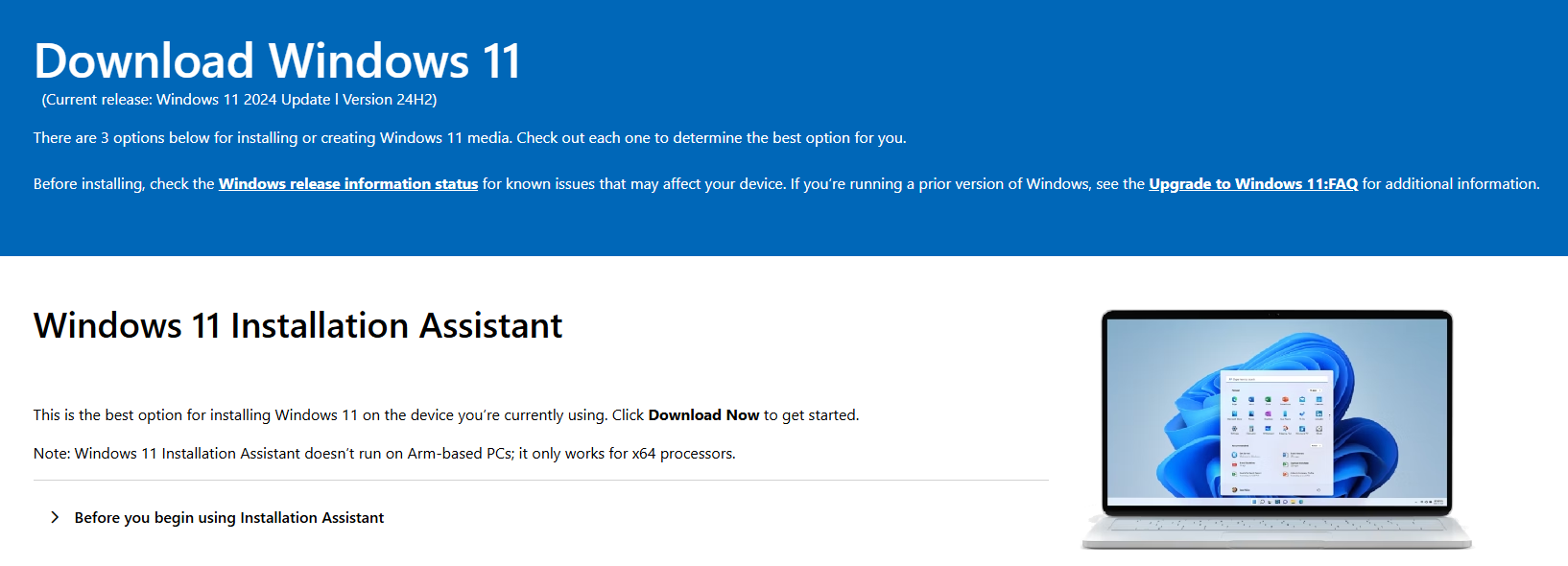
Méthode 2 : Téléchargement direct du fichier ISO
1. Visitez la page de téléchargement officielle de Microsoft ci-dessus.
2. Sélectionnez l'option « Télécharger l'ISO » (vous devrez peut-être modifier l'agent utilisateur du navigateur sur un appareil non Windows pour afficher cette option).
3. Choisissez la version Windows 11 24H2.
4. Téléchargez le fichier image ISO complet.
Étapes pour installer Windows 11 24H2
1. Sauvegardez les données importantes : assurez-vous de sauvegarder tous les fichiers importants avant la mise à niveau.
2. Créer un support d’installation :
- l Gravez le fichier ISO sur une clé USB (capacité d'au moins 8 Go).
- Ou chargez le fichier ISO à l’aide d’un lecteur virtuel.
3. Démarrez le programme d’installation :
- Après avoir inséré la clé USB ou chargé l'ISO, exécutez setup.exe.
- Ou redémarrez l'ordinateur et démarrez à partir de la clé USB (vous devrez peut-être ajuster les paramètres du BIOS).
4. Choisissez les options d’installation :
- Il est recommandé de sélectionner l'option « Conserver les fichiers et applications personnels ».
- Ou choisissez « Installation propre » pour le système le plus propre (mais cela supprimera toutes les données).
5. Suivez les instructions à l’écran pour terminer l’installation.
Notes pour les appareils Minisforum
1. Compatibilité des pilotes :
- Avant la mise à niveau, il est recommandé de visiter le site officiel de Minisforum pour télécharger les derniers pilotes : https://www.minisforum.cn/new/support?lang=en#/
- Spécialement pour les pilotes graphiques, sonores et de chipset.
2. Paramètres du BIOS :
- Assurez-vous que les options Secure Boot et TPM sont activées.
- Vous devrez peut-être mettre à jour le BIOS pour une compatibilité optimale.
3. Vérification de la configuration système requise :
- l Utilisez l’outil PC Health Check pour vérifier si l’appareil répond aux exigences 24H2.
- Assurez-vous qu'au moins 64 Go d'espace de stockage sont disponibles.
Vérifications post-mise à niveau
1. Vérifiez que tous les composants matériels fonctionnent correctement.
2. Vérifiez la compatibilité de toutes les applications.
3. Installez tous les correctifs ultérieurs via Windows Update.
4. Restaurez les paramètres et préférences personnels.
FAQ
Q : Pourquoi Microsoft a-t-il modifié le mécanisme de mise à jour ?
R : Cela peut être dû à des changements architecturaux importants introduits dans la version 24H2, qui peuvent ne pas être correctement gérés par le chemin de mise à jour traditionnel.
Q : Cette méthode de mise à niveau supprimera-t-elle mes données ?
R : Si vous sélectionnez l'option « Conserver les fichiers et applications personnels », vos données ne sont généralement pas supprimées. Cependant, il est recommandé de sauvegarder vos données au préalable, quelle que soit l'option choisie.
Q : Les appareils Minisforum prennent-ils en charge toutes les nouvelles fonctionnalités de Windows 11 24H2 ?
R : La plupart des fonctionnalités devraient être prises en charge. Cependant, certaines fonctionnalités nécessitant un matériel spécifique (comme l'accélération de l'IA) peuvent dépendre de la configuration de votre modèle.

Résumé
Bien que Microsoft ait modifié le chemin de mise à jour standard pour Windows 11 24H2, l'installation via un fichier ISO reste une option fiable. Pour les utilisateurs de mini PC Minisforum, suivre les étapes ci-dessus peut faciliter la mise à niveau du système. En cas de problème lors de la mise à niveau, il est recommandé de contacter le support technique Minisforum ou le service client Microsoft pour obtenir de l'aide.
Laissez un commentaire
Tous les commentaires sont modérés avant d'être publiés.
Ce site est protégé par hCaptcha et la politique de confidentialité et les conditions d'utilisation de hCaptcha s'appliquent.